Задание 3.2.2. Умножение матриц, решение систем уравнений

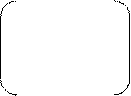
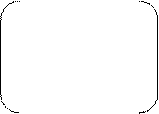
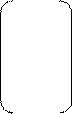 1. Найти произведение матриц:
1. Найти произведение матриц:
| 2 | 14 | 5 | 17 | 2 | 5 | 6 | 1 | 2 | 3 | 11 | ||||||||||||||
| -6 | -7 | 8 | 22 |
| 4 | 6 | 5 | -8 | -12 | -2 | -6 | |||||||||||||
| 8 | 11 | 23 | 11 | 7 | 9 | 4 | 5 | 6 | 6 | 4 | ||||||||||||||
| 5 | 6 | 7 | 5 | 23 | -4 | |||||||||||||||||||
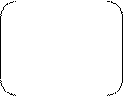
| 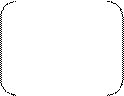
| 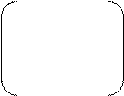
| 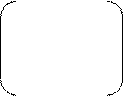
| |||||||||||||||||||||
| 1 | 4 | 6 | 3 | 2 | 6 | 4 | 8 | 1 | 1 | 7 | 9 | |||||||||||||
| 3 | 7 | 8 | -3 | 1 |
| -2 | 4 | 7 | -6 | 5 | 3 | |||||||||||||
| -5 | -3 | 9 | 3 | -5 | 7 | -1 | 5 | 7 | 2 | 3 | 1 |
 2. Решить системы уравнений:
2. Решить системы уравнений:

 x1 – x2 + x3 = 3, x1 + 2x2 + 3x3 – 2x4 = 6, 2x – 3y + z –2 = 0,
x1 – x2 + x3 = 3, x1 + 2x2 + 3x3 – 2x4 = 6, 2x – 3y + z –2 = 0,
2x1 + x2 + x3 = 11, 2x1 + 4x2 – 2x3 – 3x4 = 18, x + 5y – 4z + 5 = 0,
x1 + x2 + 2x3 = 8. 3x1 + 2x2 – x3 + 2x4 = 4, 4x + y – 3z + 4 = 0.
2x1 – 3x2 + 2x3 + x4 = – 8.


 3x + 2y + z = 5, x – 2y + 3z = 6, 4x – 3y +2z = 9,
3x + 2y + z = 5, x – 2y + 3z = 6, 4x – 3y +2z = 9,
2x + 3y + z = 1, 2x + 3y – 4z = 20, 2x + 5y – 3z = 4,
2x + y + 34z = 11. 3x – 2y – 5z = 6. 5x + 6y – 2z = 18.


 x + y + 2z = – 1, x + y + 2z = – 1, 2x – y – z = 4,
x + y + 2z = – 1, x + y + 2z = – 1, 2x – y – z = 4,
2x – y – 3z = 4, 2x – y + 2z = – 4, 3x + 4y – 2z =11,
5x + 6y – 2z = 18. 4x + y + 4z = – 2. 3x – 2y + 4z = 11.


 3x + 4y + 2z = 8, 4x + 7y – 3z = – 10, – 3x + 6y + 8z = – 7,
3x + 4y + 2z = 8, 4x + 7y – 3z = – 10, – 3x + 6y + 8z = – 7,
2x – y – 3z = – 4, 2x + 9y – z = 8, 9x – 11y – 15z = – 15,
x + 5 y + z = 1. x – 6y + 3z = – 3. 18x – 2 2y + 3z = – 3.


 3. Умножить матрицу на число.
3. Умножить матрицу на число.
| 12 | 4 | 6 | 7 | 8 | 1 | 1 | 7 | 9 | |||||||||||||
| 3 | 71 |
| 9 | -22 | 43 | 7 |
| 5 | -6 | 5 | 3 |
| 12 | ||||||||
| 5 | -31 | 9 | 21 | 5 | 7 | 2 | 3 | 1 |
Создание макросов
1. Запись макроса: Разработчик / Запись макроса,
- ввести имя макроса(без пробелов), можно ввести сочетание клавиш для быстрого запуска, ввести описание (может не быть),
- сохранить в Новой книге – при запуске создается новая книга, Эта книга – доступен только при открытой книге, Личная книга макросов – доступен для всех книг,
- выполнить совокупность действий,
(запись макроса идет с абсолютными ссылками, кнопка «Относительные ссылки» - выполнение макроса в любом месте листа),
2. Разработчик / Макросы, выбрать, Параметры - (можно изменить сочетание клавиш),
3. Добавление кнопки на панель быстрого доступа - 7 / Другие команды, Выбрать команды из, Макросы,
4. Удаление макроса: Разработчик / Макросы, выбрать, Удалить.
Задание 3.3.1. Создание макросов
1. Записать макросы для создания таблиц с относительными ссылками и вызовом сочетанием клавиш CTRL +Т и CTRL +Р.
| А | В | С | ||
| 1 | Таблица составлена | =СЕГОДНЯ() ¿ | ||
| 2 | Доход |
Прибыль | ||
| 3 | Расход | =В2-В3 | ||
|
Расписание занятий группы на 1 семестр | ||||||||||
| 1 | пн | к-т | вт | к-т | ср | к-т | чт | к-т | пт | к-т |
| 2 | ||||||||||
| 3 | ||||||||||
| 4 | ||||||||||
| 5 | ||||||||||
2. Записать макрос для создания таблицы для ввода анкетных данных.
Задание 3.3. 2. Графики функций
Функция
Значения аргумента
от
до
С шагом
y 1 = 3 ln x
0,1
1,9
0,1
y 2 = e x - 2
y 3 = 8/(x +0,6) - 7
y 4 = 4 x 3 - 20 x 2 + 20 x
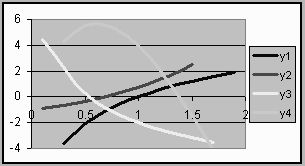 1. Построить графики функций:
1. Построить графики функций:
- выделить нужные значения функции;
- вкладка Вставка, тип диаграммы Точечная с гладкими кривыми и маркерами;
- правой кнопкой по диаграмме, Добавить линию тренда, выбрать максимально совпадающую с графиком функции;
- дополнительно через добавление данных построить все четыре графика на одной области (без линий тренда):
3.4. Работа со списками
1. Сортировка (установить курсор внутрь списка):
|
|
- Данные / Сортировка, Сортировать по – выбрать заголовок столбца, порядок сортировки (по алфавиту, по убыванию – возрастанию, день недели, месяц), Добавить уровень – вложенный параметр сортировки,
- Порядок / Настраиваемый список, НОВЫЙ СПИСОК, ввести элементы списка через <ENTER>,
2. Фильтрация (внутри параметра по 2-м условиям):
- Данные / Фильтр, 6 выбрать нужный элемент,
- Внутри фильтра может быть своя фильтрация,
- / Текстовые фильтры / Настраиваемый фильтр или выбрать условие (можно 2: «и» - выполнение накладывается, «или» - выполняются или/или).
3. Расширенный фильтр (внутри одного параметра более 2-х условий):
- скопировать заголовок таблицы,
- под заголовком вставлять условия,
- правила:
1) критерии в одной строке – «и», критерии в разных строках – «или»;
2) знак «=» не используется;
3) операции: >, <, >=, <= - больше, меньше, больше или равно, меньше или равно;
4) в диапазон критериев не включать пустые строки,
5) пустые ячейки - любое значение,
6) фильтр по текстовому условию с использованием * (п*, *п* …).
- Данные / Фильтр / Дополнительно,
- фильтровать на месте – замена списка, скопировать в другое место - указать диапазон,
- выбрать Исходный диапазон (или предварительно установить курсор внутри) и Диапазон условий,
- Очистить – убрать фильтр.
4. Промежуточные итоги:
- сортировка списка по элементу вычисления итогов,
- Данные / Промежуточные итоги,
- При каждом изменении в - элемент сортировки,
- Операция – выбрать,
- добавить итоги поþ - столбец, в котором нужны вычисления, остальные выключить,
- þ заменять (предыдущие итоги),
- þ итоги под данными,
- Убрать все - удаление итогов,
- 1 2 3 - структура таблицы при вычислении итогов: 1 – общий итог,
2 – только промежуточные итоги, 3 – все.
5. Сводные таблицы
- Вставка / Сводная таблица,
- выбрать диапазон, или установить курсор в список,
- поместить таблицу на новый или текущий лист,
- буксировать справа налево из списка полей в поля строк, столбцов и элементов данных нужные,
- двойной щелчок по полю «Сумма» - выбрать операцию,
- þ - можно выключить поле справа – возможность изменения сводной таблицы,
- Сводная диаграмма – по сводной таблице.
Задание 3.4.1. Работа со списком
1. Оформить таблицу: добавить – заголовок: «Расходная смета фирмы HOUSE», рамку, выделить заголовки столбцов другим форматом.
2. Отсортировать данные «Расходы» по алфавиту, показать промежуточные итоги (суммы) по видам расходов.
3. Построить на отдельном листе диаграмму для пункта 3 «Расходы – сумма» (данные в строках), переименовать лист с диаграммой в «Расходы – сумма».
4. Отсортировать данные по «получатель», показать количество расходов по каждому получателю.
5. Убрать итоги, с помощью автофильтра показать данные для получателя АО Престиж.
6. С помощью автофильтра показать данные за январь, построить диаграмму «Дата – сумма» и переименовать ее.
7. Убрать автофильтр, отсортировать данные по дате, пронумеровать строки таблицы автозаполнением, вставив столбец перед столбцом А, добавить рамку в столбце А.
8. В ячейке С240 рассчитать общую сумму расходов при помощи функции СУММ(), в ячейке С241 рассчитать общую сумму в рублях (курс: 25 руб).
Задание 3.4.2. Работа со списком
1. Сортировка списка в последовательности «день – группа – Фамилия Имя».
|
|
2. В общем списке:
- добавить заголовок «Район» и данные (по номеру телефона):
| 190 - 490 | Выхино |
| 491 - 497 | Таганская |
| 498 - 500 | Строгино |
| 501 - 753 | Химки |
| 754 - 950 | Крылатское |
- добавить новый элемент сортировки в следующем порядке:
Строгино, Химки, Выхино, Крылатское, Таганская,
- отсортировать список по созданному элементу.
3. С помощью автофильтра:
- показать фамилии, начинающиеся на «К» и содержащие «р»,
- учащихся 599 школы,
- учащихся 1-ой группы,
- учащихся 2-ой и 3-ей групп по понедельникам и вторникам.
4. С помощью расширенного фильтра показать количество учащихся по условиям 1-5:
| № условия | Фамилия Имя | Школа | Класс | Телефон | День | Группа |
| 1 | П* В* С* | 10 10 8 | 2 2 1 | |||
| 2 | 599 | |||||
| 3 | 7 | сб | ||||
| 4 | 599 599 599 | 7 8 9 | ||||
| 5 | пн вт ср | 2 2 | ||||
| 6 | 1056 1056 1056 | 8 8 8 | сб пн вт |
5. С помощью промежуточных итогов показать количество учащихся по школам, дням недели, районам, группам.
6. Создать сводные таблицы:
- количество учащихся по классам из школ,
- количество учащихся по дням из групп,
- количество учащихся по дням из классов.
ЯЗЫК ПРОГРАММИРОВАНИЯ VBA
Основные элементы языка VBA
Переменная – участок оперативной памяти для временного хранения данных.
Константа – для хранения постоянного значения.
Имя переменной:
- начинается с букв;
- не более 255 символов;
- не содержит. └┘ ! @ # & % $
(регистр символов не имеет значения)
- типы переменных:
| Описание | Диапазон | Тип |
| Целочисленный | от 0 до 255 | Byte |
| Целочисленный | -32 768 до 32 767 | Integer |
| Целочисленный | -2 147 483 648 до 2 147 483 647 | Long |
| С плавающей запятой | -3,4´1038 до 3,4´1038 | Single |
| С плавающей запятой | -1,79´10308 до 1,79´10308 | Double |
| С плавающей запятой | -9,22´1011 до 9,22´1011 | Currency |
- операции отношения и логические операции:
| Операция | Описание |
| Операции отношения | |
| > | Больше |
| < | Меньше |
| >= | Больше либо равно |
| <= | Меньше либо равно |
| <> | Не равно |
| Логические операции | |
| OR | Или |
| AND | И |
| NOT | Нет |
- математические операторы:
| Оператор | Операция |
| + | Сложение |
| - | Вычитание |
| * | Умножение |
| / | Деление |
| \ | Целочисленное деление |
| mod | Остаток от деления нацело |
| ^ | Возведение в степень |
|
|
- математические функции:





